说明:
第一次接触GPU服务器,从GUP的环境配置到连接pycharm,最后跑通代码。这其中必然踩了坑,饶了路。希望此博客能让跟我一样的小白,少踩雷,少绕路。
GPU服务器的环境配置
-
安装xshell、xftp软件
下载官网
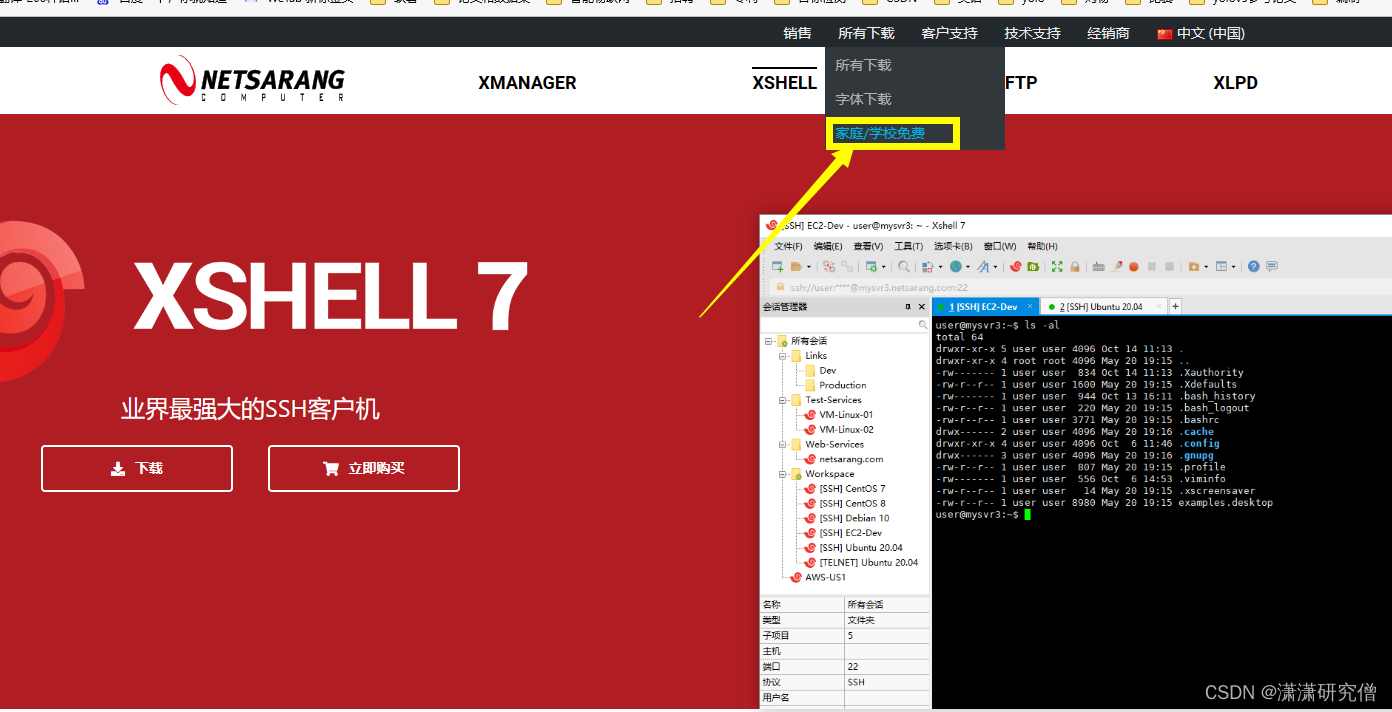
跳转到免费下载链接->
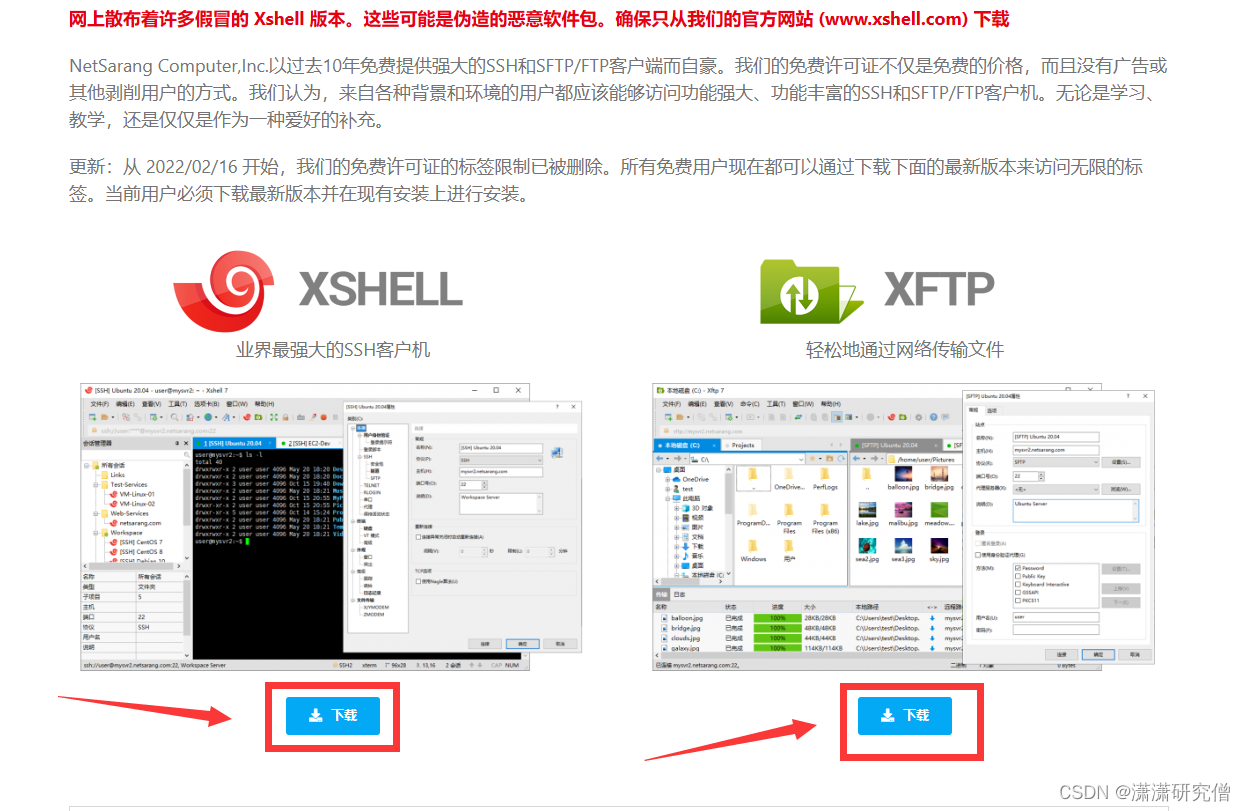
xshell:配置环境用
xftp: 本地和服务器文件上传下载用 -
打开Xshell,点击左上角“新建”.

-
输入用户名和密码,如果是购买的云服务器,打开云服务器官网可以查看到你的用户名和密码;如果是实验室的服务器,可以去找服务器管理员要个账号和密码。填完后选择确定,选择接受并保存
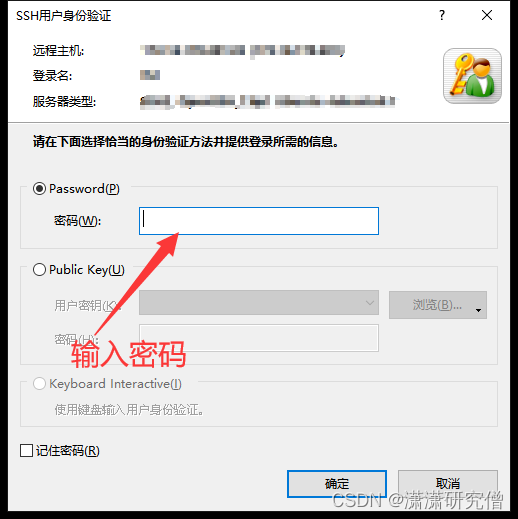
-
配置GPU服务器虚拟环境
登录成功。我们使用nvidia-smi查看先GPU资源
(base) f@ubuntu1804:~$ nvidia-smi
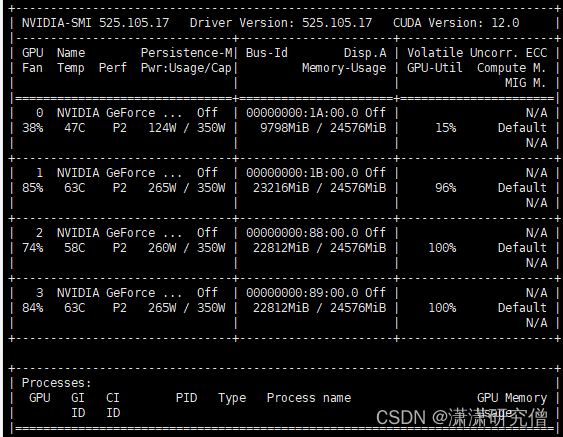
记住自己的CUDA版本号,下载 torch要用
4.1 安装anaconda
anaconda官网

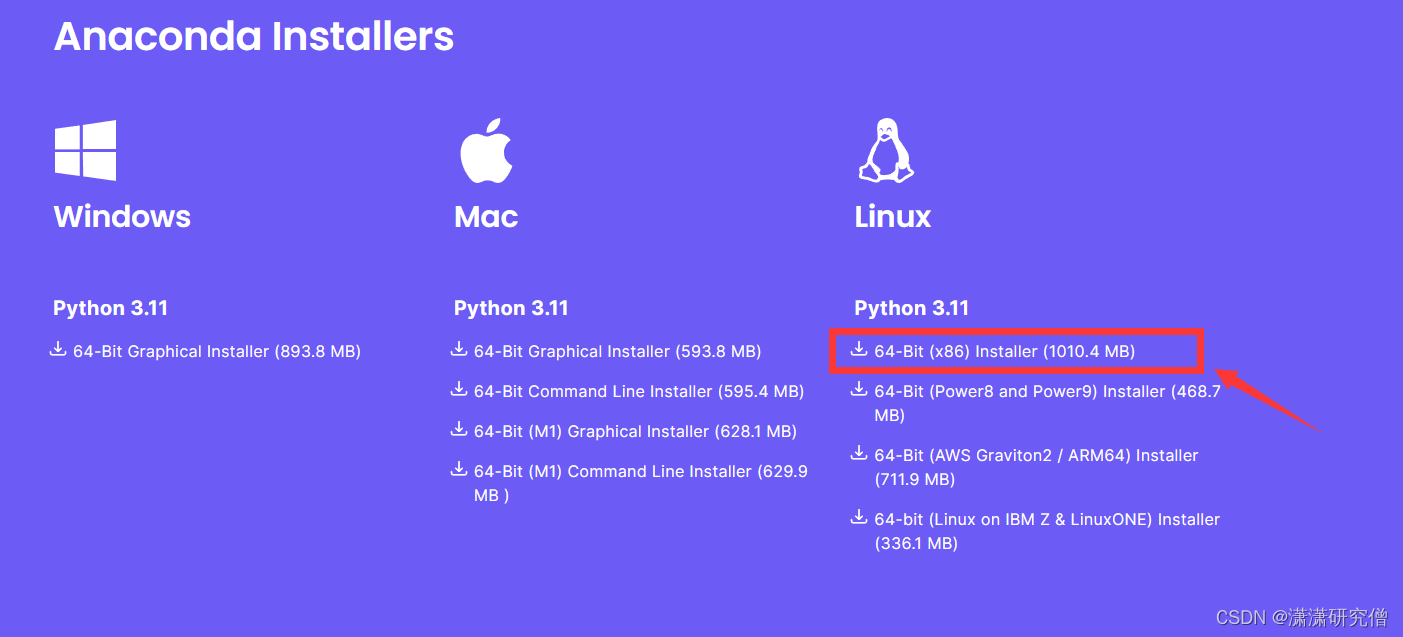
4.2 使用xftp 软件 将下载好的 ananconda 上传到服务器
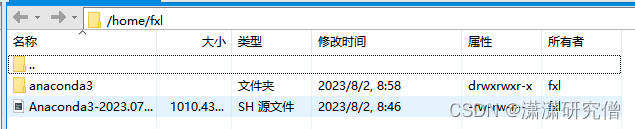
具体安装方法请参考:
anaconda安装视频教程
参考博客
本人安装 python 3.9
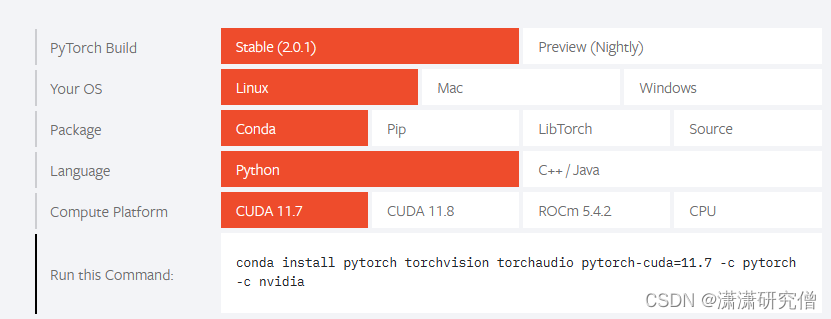
pycharm与GPU服务器连接
接下来是连接 服务器和 连接 服务器上的解释器

首先是 pycharm连接服务器
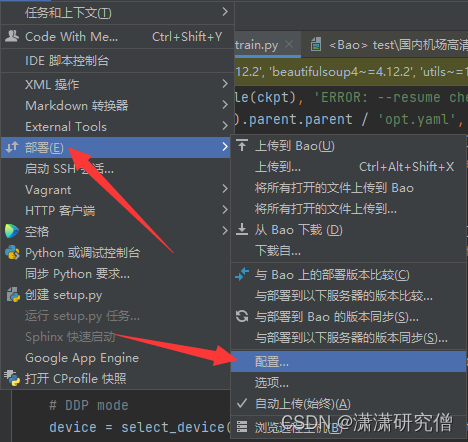
添加远程主机
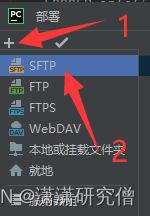
创建一个名字
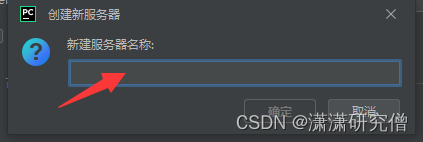
最重要的是这里映射路径要设置对
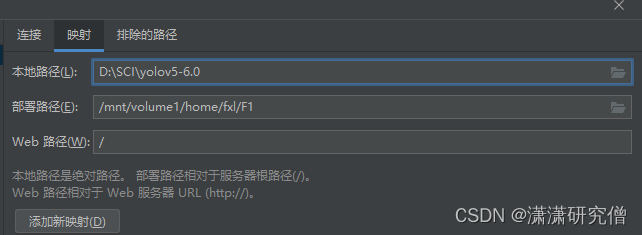
不然一直会报,下面的错误
File “/mnt/volume1/home/fxl/F1/utils/general.py”, line 378, in check_dataset
raise Exception(‘Dataset not found.’)
Exception: Dataset not found.
设置好,之后pycharm右侧会跳出如下界面
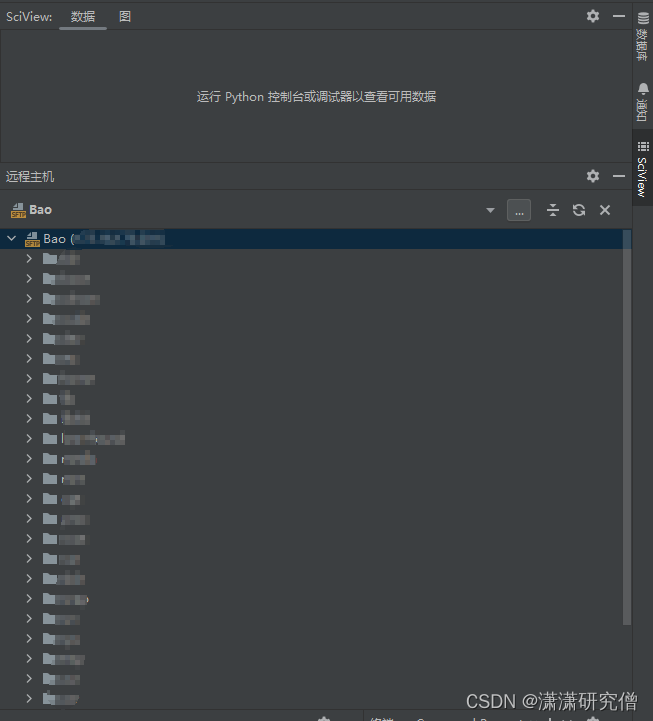
然后是添加服务器的解释器(点击添加解释器)
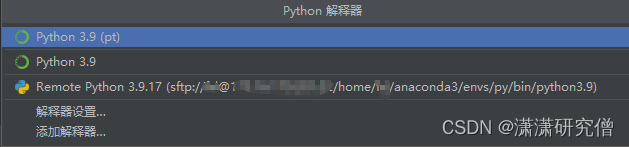
输入主机地址和账号,连接服务器
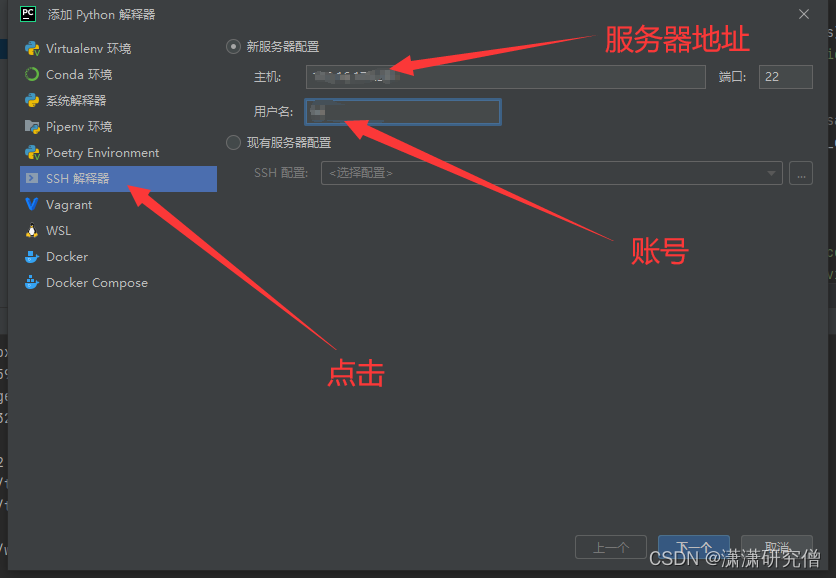
输入密码

添加解释器时注意添加的路径,是创建的虚拟环境下的python解释器
这里要特别注意

这里的同步文件要特别的注意,先设置好映射路径在自动上传。

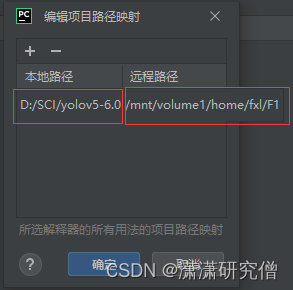
本地路径:指的是本地运行的项目文件
远程路径:指的是上传到服务器的文件的地址
现在就可以上传项目,进行快乐的代码运行啦,
如果运行代码时报如下错误:
sudo+ssh://fl@/home/fxl/anaconda3/envs/py/bin/python3.9 -u /File/pyqt/ui/untitled.py
fxl is not in the sudoers file. This incident will be reported.
解决方式
将python解释器改成为SSH模式

当运行代码缺少模块时:
如: ModuleNotFoundError: No module named ‘xxxx’
解决方式






















 3216
3216











 被折叠的 条评论
为什么被折叠?
被折叠的 条评论
为什么被折叠?








